手机一键移动图标怎么设置 小米手机如何快速移动多个桌面图标
日期: 来源:贝斯特安卓网
现代手机已经成为人们生活不可或缺的一部分,而移动图标的设置更是手机个性化的重要组成部分之一,特别是在小米手机上,如何快速移动多个桌面图标成为了很多用户关注的问题。通过手机一键移动图标的设置,用户可以轻松地对多个图标进行快速整理和调整,让手机桌面更加简洁和方便使用。在日常使用中合理设置和移动图标不仅可以提高手机的使用效率,还能让用户更加喜爱自己的手机。
小米手机如何快速移动多个桌面图标
方法如下:
1.打开手机桌面;

2.在手机桌面中,两个手指向桌面中间滑动,如图所示;

3.滑动后,出现图标勾选圆点,如图所示;
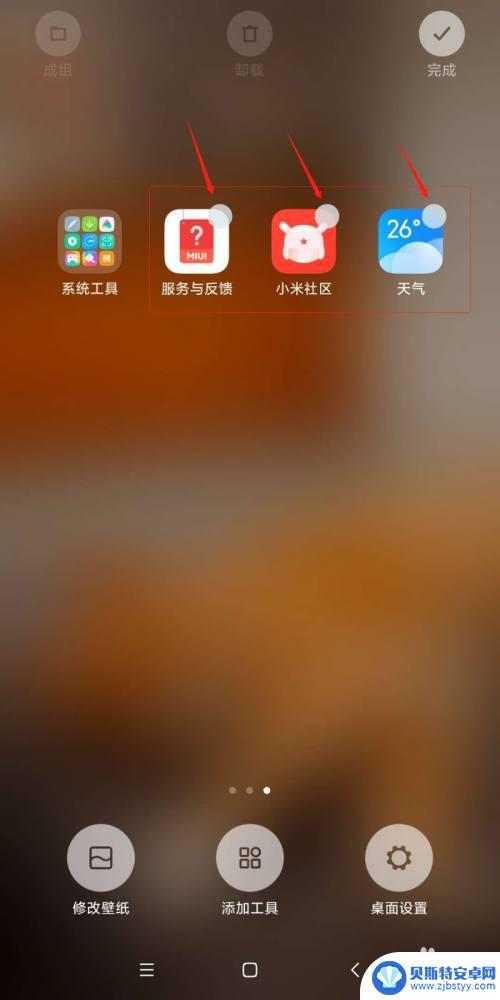
4.之后,勾中要移动的图标;
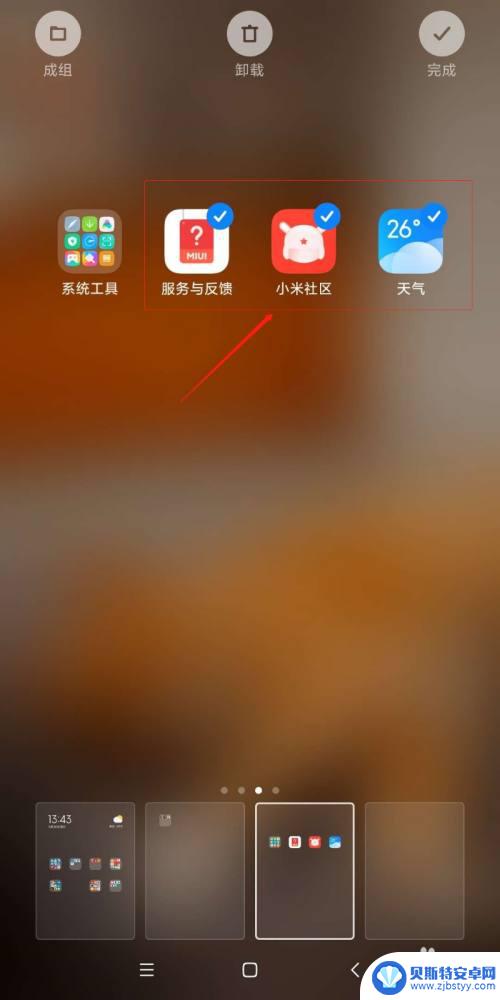
5.勾中图标后,长按勾选的图标(随便一个),图标会自动缩在一起;
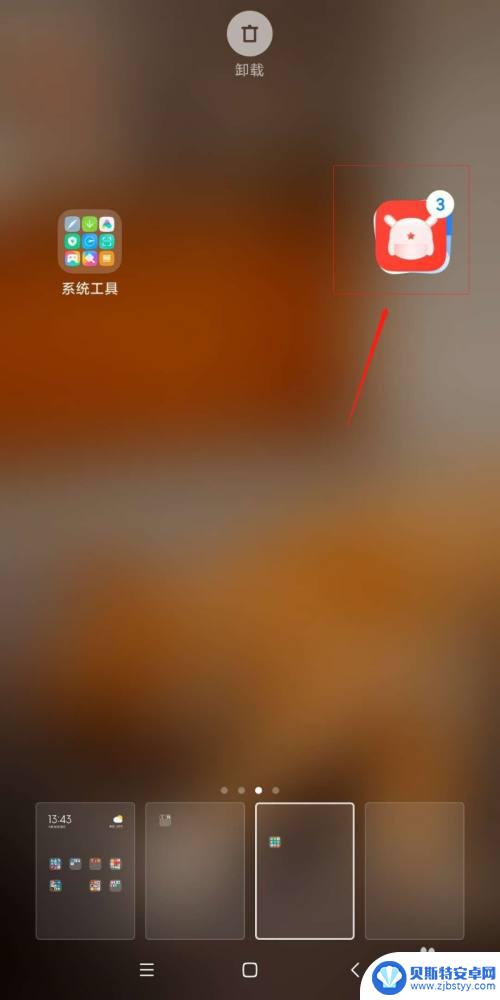
6.图标缩在一起后,移动到下面分屏中;

7.放入分屏中后,自动切换在该分屏中。顶部点击完成图标,这样就可以了;

以上就是手机一键移动图标怎么设置的全部内容,碰到同样情况的朋友们赶紧参照小编的方法来处理吧,希望能够对大家有所帮助。












